Bezdrátové připojení notebooku k projektoru nebo LCD
Instalace bezdrátového zařízení v zasedací místnosti
V zasedací místnosti často narážíme na problém, jak propojit zákazníkův notebook, macbook, PC, iPad, iPhone s LCD nebo projektorem. Většina zákazníků volí drátovou variantu. Do stolu se nainstaluje panel, ke kterému jsou připojeny kabely jako je HDMI, VGA apod. Problém je v tom, že ne všechna zařízení mají tyto výstupy. Například iPad, iPhone a macbook air tyto konektory vůbec nemají. Jako elegantní řešení se tedy volí bezdrátový prezentační systém.
Nejlepší a nejkvalitnější bezdrátové systémy jsou od firmy barco, např. řada CSE-200. Jeho instalace a připojení zařízení je snadné a nastavení se provede přes webové rozhraní. Výrobky od Applu připojíme jednoduše přes rozhraní AirPlay. Stačí si na telefonu, macbooku nebo iPadu vyhledat dostupná zařízení. Na obrazovce se objeví název bezdrátového prezenčního systému a po zadání hesla jsme připojeni a promítáme obraz na LCD monitoru nebo projektoru.
U výrobků s operačním systémem android je to o něco složitější. U nich musíme nainstalovat aplikaci clickshare, kterou si stáhneme z google play. Poté postupujeme stejně jak u výrobků od Apple.
U notebooku s microsoft windows, ale i s OS x můžeme využít bezdrátový „token“, který připojíme do počítače přes USB. Na něm spustíme aplikaci a ta nás rovnou připojí k projektoru nebo monitoru LCD. Výhodou je, že nemusíme nic instalovat, proto nepotřebujeme administrátorská práva, čemuž se obvykle na levnějších zařízeních nevyhneme. Obrovská výhoda tohoto zařízení je, že je kompatibilní snad se všemi notebooky a operačními systémy, včetně mobilních zařízení.
![barco-clickshare-cse-200-wireless-presentation-starter-set-r9861520eu-[4]-112-p](https://www.itdone.cz/wp-content/uploads/2016/06/barco-clickshare-cse-200-wireless-presentation-starter-set-r9861520eu-4-112-p-300x213.png)
USB zařízení, které se připojuje do notebooku a slouží k propojení s projektorem

Barco CSE-200, celý set včetně základní bezdrátové stanice, sloužící k propojení monitoru nebo projektoru
Výhodou zařízení Barco CSE-200 je, že pracuje na kmitočtu 2.4GHz a 5GHz, tímto se zvyšuje přenosové pásmo a eliminuje rušení se stávající wifi. K propojení lze použít i stávající wifi síť, pokud má dostatečnou kapacitu. Dané zařízení podporuje HDMI rozlišení 1 920 x 1 200, nicméně při videích je dosti velký tok a trochu se obraz trhá. Kvalita je i přesto daleko lepší, než u nějakého zařízení za 1000 Kč jako je chromecast, wePresent WiPG-1000 nebo něco podobného. Toto je asi to nejlepší, co se dá koupit.
Tento typ podporuje až 16 připojených zařízení zároveň, přičemž zobrazuje vždy jen dvě z nich. Přepínat mezi nimi lze velice pohodlně a to tak, že jen zmáčkneme na USB „tokenu“ tlačítko a tím se přepneme na plátno.
Nastavení bezdrátového prezentačního systému je velice jednoduché.
Připojíme se na bezdrátový prezentační systém přes webové rozhraní, které je na adrese 192.168.1.100
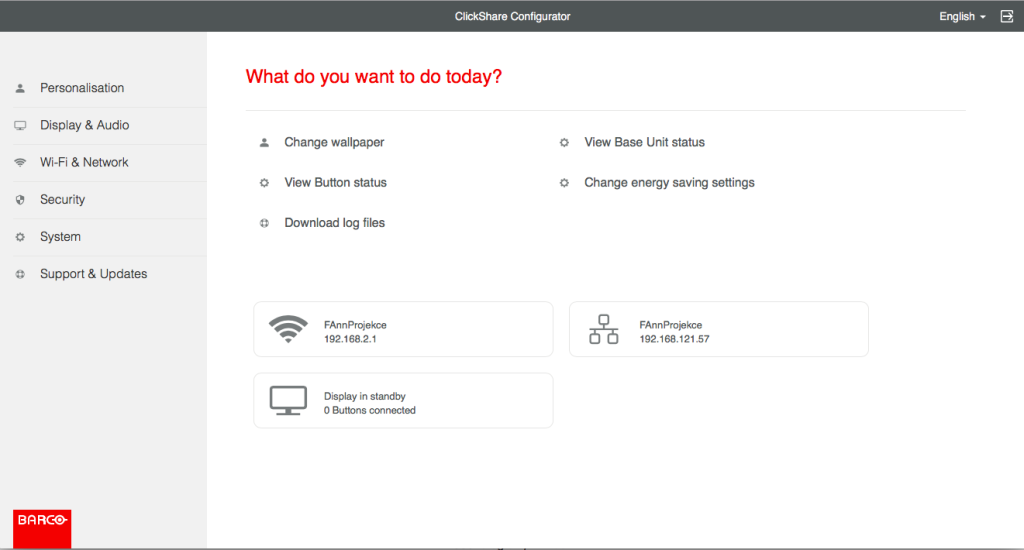
Zde vidíme jednoduchý přehled. V našem případě IP na WIFI a na WAN rozhraní a kolik USB zařízení je momentálně připojeno.
V dalším kroku si nastavíme popisky v zařízení jako je umístění, kde se nachází, jeho název, zda má být viditelné v síti apod. viz obrázek.
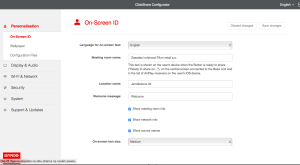
Nyní je potřeba nastavit název WIFI sítě, heslo, IP adresu a kmitočet. IP volíme jiné, než máme na LANu. V případě, že používáme stávající WIFI síť, tak tento krok odpadá a pole nejde volit.
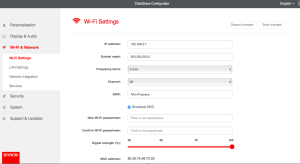
Podobným způsobem nastavíme LAN. Stačí nastavit IP, masku a GW. V našem případě jsme ale dali volbu DHCP, takže tento krok odpadá, protože zařízení vše dostane od DHCP serveru.
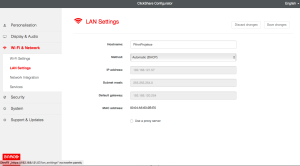
V dalším kroku nastavíme, zda má být zařízení přístupno i z iPhonu, iPadu a androidu. Lze ještě parafrázovat heslem, ale není potřeba, jelikož zašifrovanou máme již wifi síť, ke které se nepovolaná osoba nedokáže připojit.
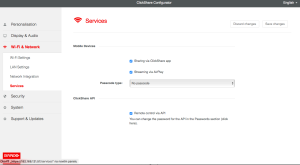
Zde je vidět verze firmwaru, doba běhu apodobné informace
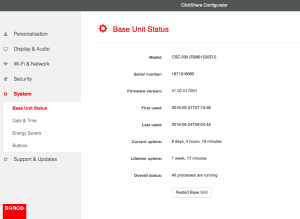
Stav bezdrátového prezenačního systému
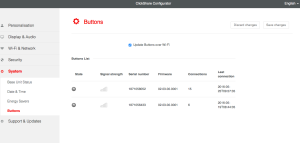
Počet připojených USB zařízení včetně jejich signálů a doby připojení
V případě spárování s více USB „tokenama“ je potřeba USB button připojit přes USB port do bezdrátové základny. USB token začne blikat, aktualizuje se firmware a spáruje se s novým zařízením. Pak je možné již připojit notebook.
Jak vidíte, instalace je uživatelsky přívětivá a jednoduchá. Tato instalace proběhla v jedné Brněnské firmě a zařízení pracovalo výborně a spolehlivě. Můžeme jej doporučit, jelikož jsme zkoušeli více bezdrátových zařízení, a toto bylo jediné, které se osvědčilo.